Cum de a deschide fișierul ISO în Windows - instrucțiuni detaliate la instrumentele Daemon
Instrucțiuni cu privire la modul de a deschide fișierul ISO
1. Descărcați și instalați Daemon Tools (Instrumente Download Daemon).
Selectați DAEMON Tools Lite versiune, apoi faceți clic pe „descărcare gratuită“.
În timpul instalării, tot timpul, apăsați pe „Next“, doar câteva cazuri va fi necesar pentru a modifica setările de configurare (sm.kartinki de instalare)
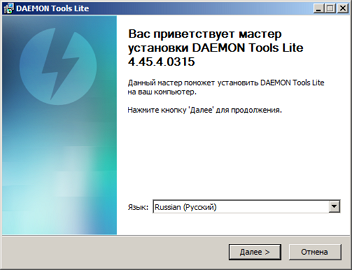
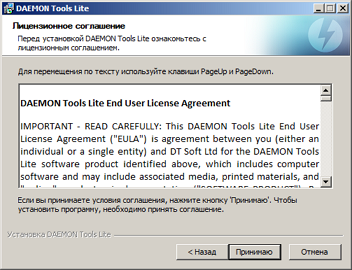
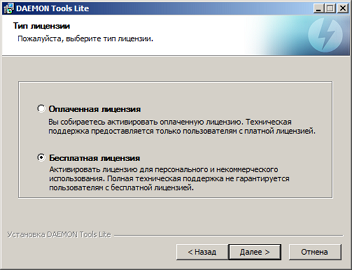
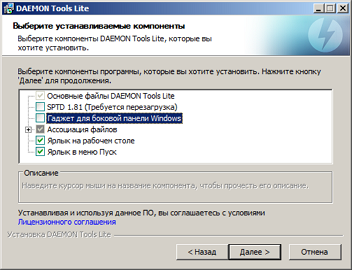
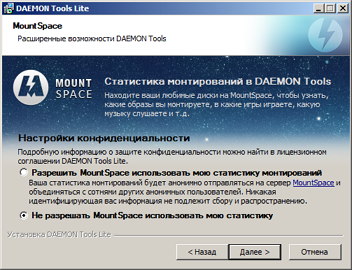
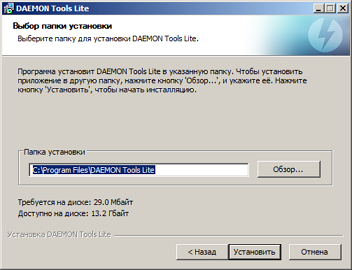
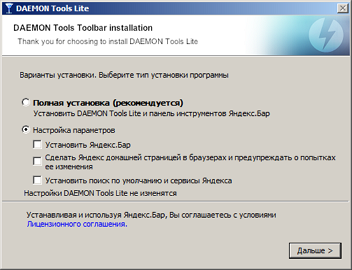
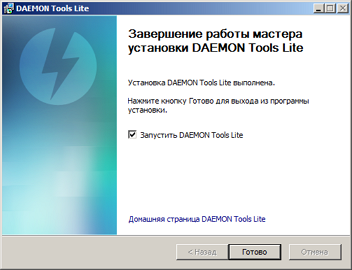
2. Odată ce programul este stabilit, veți vedea ecranul principal fereastra DAEMON Tools și pe prima pagină „My Computer“ pentru a adăuga o unitate de disc virtual, care ulterior vor fi montate discuri virtuale ISO.
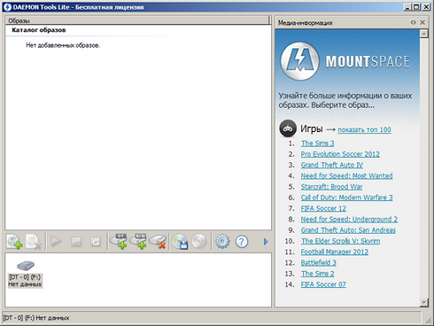
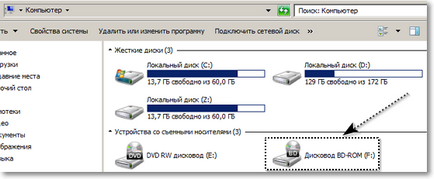
3. Pentru a instala imaginea ISO în clic pe unitatea virtuală de 2 ori fișier cu extensia .iso. (Sm.kartinki)
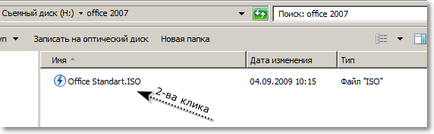

4. După ce imaginea de pe disc este într-o unitate virtuală, puteți lucra cu un disc dacă acesta este un disc fizic care este instalat în unitatea calculatorului.
Asta e tot, acum știi cum să lucreze cu fișiere ISO.
Mult noroc!